Bootstrap에서 테이블 행 데이터를 직접 입력하는 방법에 대한 간략한 설명(2)
이 글에서는 Bootstrap 개발 프레임워크에서 dataTable을 사용하여 테이블 행 데이터를 직접 입력하는 방법을 소개합니다. 도움이 필요한 친구들이 모두 참고할 수 있기를 바랍니다.
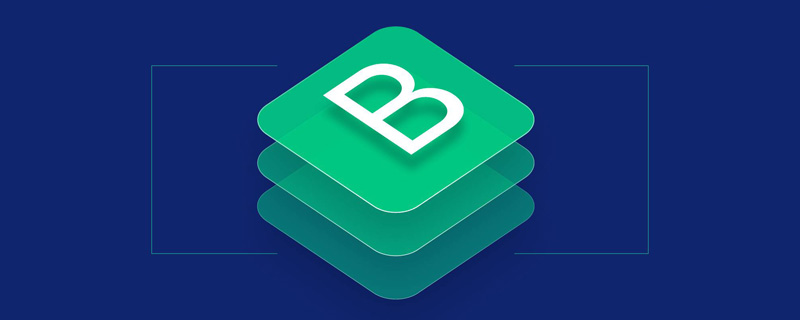
"A Brief Talk on How to Directly Table Row Data in Bootstrap (1)"에서는 Jquery DataTable 플러그인을 사용하여 웹 페이지에 직접 데이터를 입력하는 방법을 소개했습니다. 더 나은 데이터 입력 경험이 있는 사용자를 위해 이 기사에서는 이전 기사의 내용을 이어가며 주로 컨트롤 초기화 및 데이터 소스 바인딩과 관련된 직접 입력의 처리 작업을 소개합니다. 이 처리를 통해 제어 내용도 더 풍부해지고 필요한 다양한 효과를 더 잘 얻을 수 있다는 것을 알았습니다.
[관련 추천: "부트스트랩 튜토리얼"]
1. 직접 데이터 입력의 인터페이스 분석
앞서 소개한 데이터를 직접 입력하여 처리할 경우 인터페이스 효과는 다음과 같습니다.
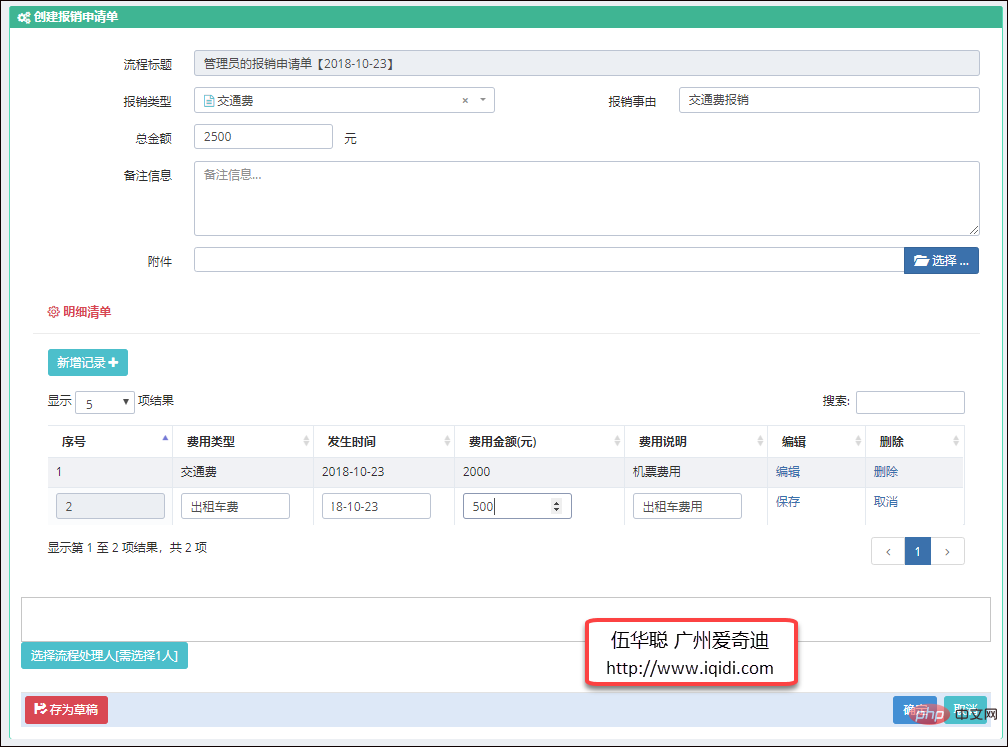
위 인터페이스에서 세부 데이터를 처리할 때 새 레코드를 직접 사용할 수 있으며, 입력 상자에 데이터를 직접 입력한 다음 저장한 후 데이터가 읽기 전용이 됩니다. 수정하려면 편집 버튼을 클릭하여 변경할 수도 있습니다.
이러한 세부 데이터는 JS 개체에만 존재하며 백엔드 데이터베이스에 저장되지 않았습니다. (위 인터페이스의 확인 버튼에 표시된 대로) 최종 저장 중에 추가된 모든 데이터를 가져와 제출할 수 있습니다.
위의 세부 데이터 항목은 과도한 사용자 정의 없이 입력에 대한 일부 기본 입력 컨트롤만 제공합니다. 사용할 때 일부 데이터에는 드롭다운 목록이 필요하고 일부 데이터에는 날짜 선택이 필요합니다. 그러면 더 깊은 컨트롤 표시 문제를 고려해야 합니다. .
일부 컨트롤 간의 연계 처리까지 포함하여 더욱 풍부한 효과 처리를 원한다면 어떻게 작동해야 할까요?
드롭다운 목록, 동적 데이터 인터페이스 표시
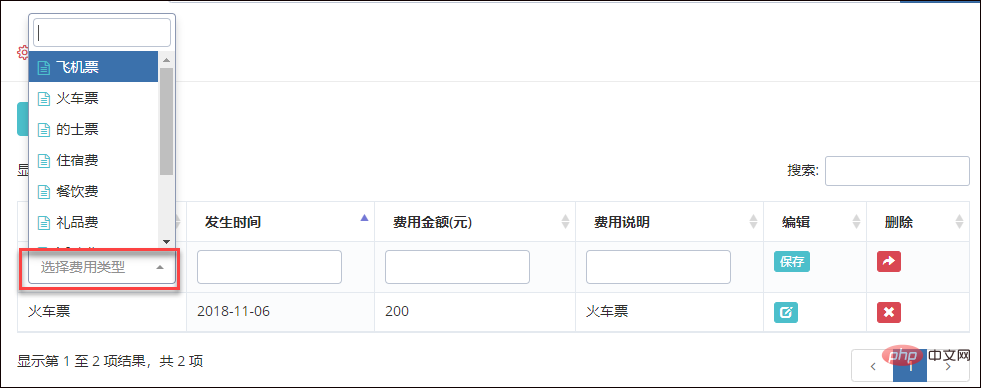
날짜 입력 상자 표시
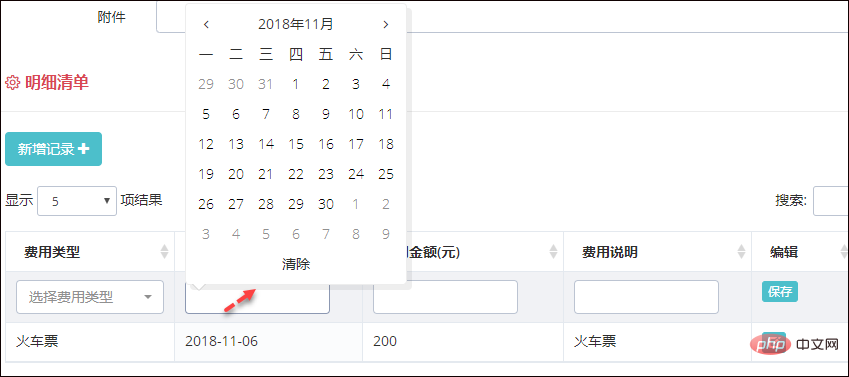
위는 보다 다양한 작업을 위해 사용자에게 편의를 제공하고 제공하기 위해 최선을 다합니다. 드롭다운 컨트롤을 사용하면 결국 입력보다 선택이 더 편리하고 표준화됩니다.
복잡한 인터페이스에서 팝업레이어를 이용하여 조회, 선택이 가능하다면
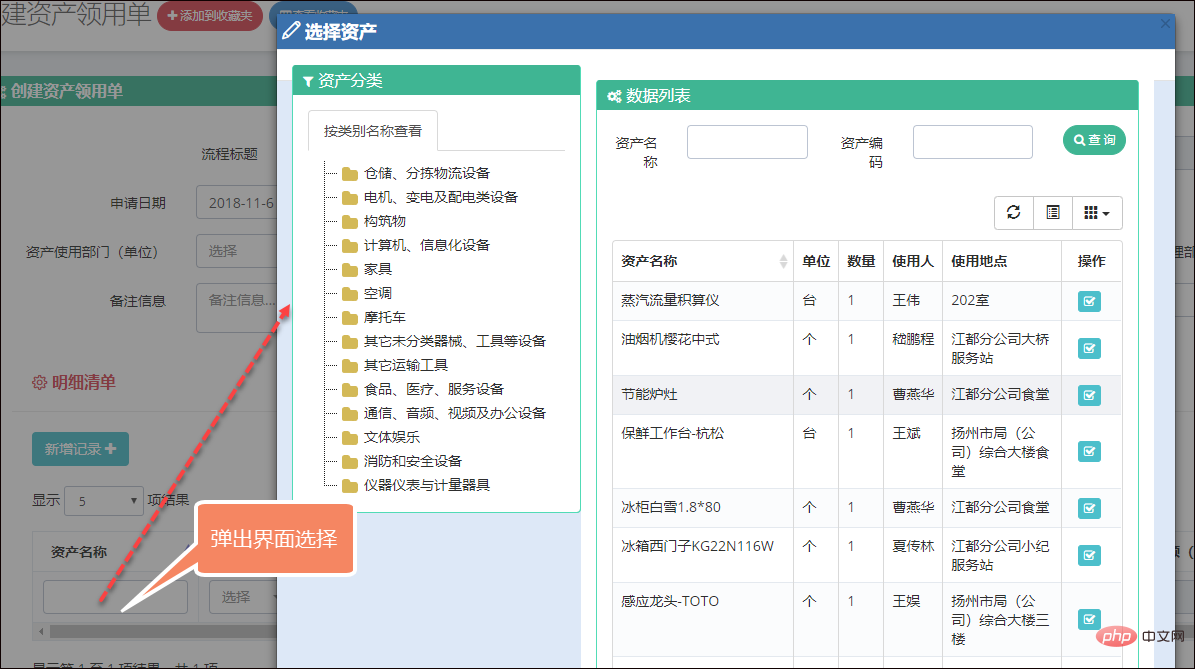
부서와 사용자 간 데이터 연계 효과는 아래와 같습니다.
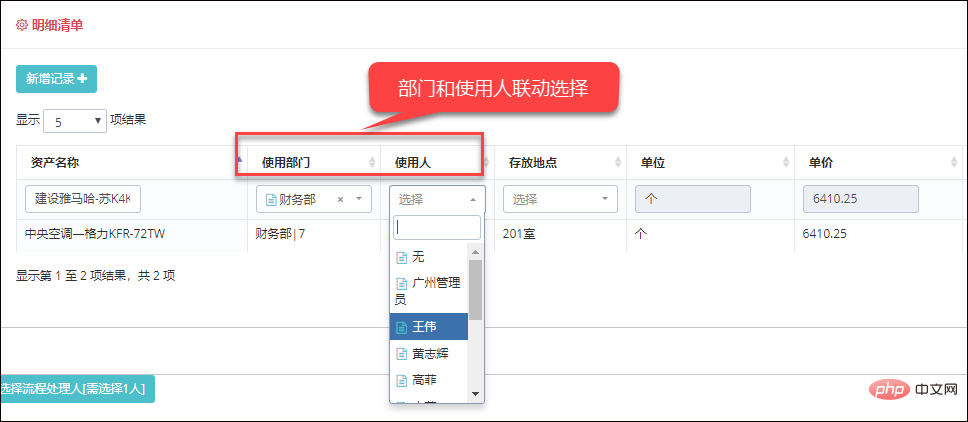
위의 효과는 당사의 정기적인 데이터 선택 및 입력의 편리성을 충족시킬 수 있어 고객이 직접 데이터를 입력하여 처리할 수 있습니다.
2. 직접 데이터 입력을 위한 컨트롤 초기화
위에서 새로운 레코드 세트를 추가하려면 일부 HTML 컨트롤을 동적으로 구축한 다음 이 드롭의 인터페이스와 같이 초기화해야 한다는 것을 이해할 수 있습니다. -다운 목록 효과.
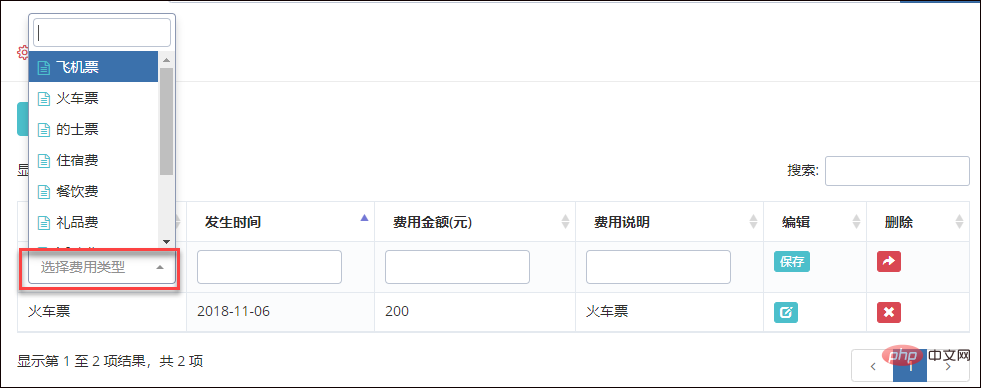
다음 코드와 같이 주로 새 컨트롤을 편집하거나 추가할 때 HTML 컨트롤을 처리하기 위해 구현되었습니다.
//编辑行
function editRow(oTable, nRow) {
var aData = oTable.fnGetData(nRow);
var jqTds = $('>td', nRow);
var i = 0;
var feeType = aData[0];
jqTds[i].innerHTML = '<select id="txtFeeType" class="form-control input-small" value="' + aData[0] + '"></select>';
i++; jqTds[i].innerHTML = '<input id="txtOccurTime" class="form-control input-small" value="' + aData[1] + '">';
i++; jqTds[i].innerHTML = '<input id="txtFeeAmount" type="number" class="form-control input-small" value="' + aData[2] + '">';
i++; jqTds[i].innerHTML = '<input id="txtFeeDescription" type="text" class="form-control input-small" value="' + aData[3] + '">';
i++; jqTds[i].innerHTML = '<a class="btn btn-xs green edit" href="" title="保存">保存</a>';
i++; jqTds[i].innerHTML = '<a class="btn btn-xs red cancel" href="" title="取消"><span class="glyphicon glyphicon-share-alt "></span></a>';
//绑定数据字典,并更新值
BindDictItem("txtFeeType", "费用类型", function () {
$("#txtFeeType").val(feeType).trigger("change");
});
//初始化日期控件
$("#txtOccurTime").datepicker({
language: 'zh-CN', //语言
autoclose: true, //选择后自动关闭
clearBtn: true,//清除按钮
format: "yyyy-mm-dd"//日期格式
});
}드롭다운 목록에서 select2 플러그인을 사용할 수 있습니다. BindDictItem의 범용 JS 기능을 통해 데이터베이스의 사전 유형을 바인딩하고 값을 기록하여 컨트롤에 값을 할당할 수 있습니다. 해당 열.
$("#txtFeeType").val(feeType).trigger("change");각 컨트롤에는 해당 ID가 있으므로 사용할 때 매우 편리합니다. 예를 들어 날짜 플러그인을 초기화하려면 DateTime Picker 플러그인을 사용하여 처리할 수 있습니다.
//初始化日期控件
$("#txtOccurTime").datepicker({
language: 'zh-CN', //语言
autoclose: true, //选择后自动关闭
clearBtn: true,//清除按钮
format: "yyyy-mm-dd"//日期格式
});드디어 날짜 선택 효과를 얻었습니다.
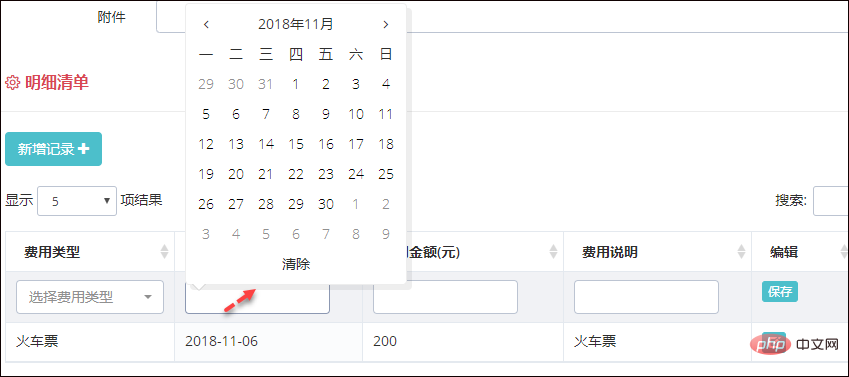
쿼리 선택을 위해 팝업 레이어를 이용하는 작업 과정도 매우 간단합니다.
jqTds[i].innerHTML = '<input id="txtAssetName" type="text" class="form-control input-small" onclick="SelectAssets(this)" value="' + aData[i] + '">';//资产名称
즉, 이 컨트롤에 onclick 기능을 추가하면 클릭 입력을 선택하면 처리를 위한 레이어가 나타납니다. 이 독립적인 일반 레이어는 별도의 뷰를 사용하며, 페이지에서 참조할 수 있어 재사용성이 향상됩니다.
@RenderPage("~/Views/Asset/SelectAsset.cshtml")페이지에 반환된 결과를 처리하여 기본 인터페이스 콘텐츠 제어를 업데이트할 수 있습니다.
//选择结果
function SelectResult() {
var dict = {};
addAssetKeyList.forEach(function (key, index, array) {
var display = addAssetDisplayList[index];
dict[key] = display;
});
//转换选择为JSON字符串
var json = JSON.stringify(dict);
$("#selectAsset").modal("hide");
//留给调用的界面实现这个函数,实现数据的返回出来
ProcAssetJson = json;
OnSelectAsset(json);
}선택 후 제어 내용 및 관련 데이터가 동적으로 업데이트될 수 있습니다.
//选择资产后调用
function OnSelectAsset(json) {
ProcAssetJson = json;//存储到ProcAssetJson,方便下次打开界面初始化数据
if (json != '') {
var dict = JSON.parse(json);
if (dict != null) {
for (var key in dict) {
var display = dict[key];
assetInput.val(display);
//更新数据
$.getJSON("/Asset/FindByCode?code=" + key, function (info) {
if (info != null) {
$("#txtAssetCode").val(info.Code);
//$("#txtKeepAddr").val(info.KeepAddr);
$("#txtUnit").val(info.Unit);
$("#txtPrice").val(info.Price);
$("#txtTotalQty").val(info.Qty);
$("#txtTotalAmount").val(info.OriginValue);
}
});
};
}
}
}다음은 팝업 인터페이스 레이어로, 사용자가 콘텐츠를 선택할 수 있는 인터페이스를 제공합니다
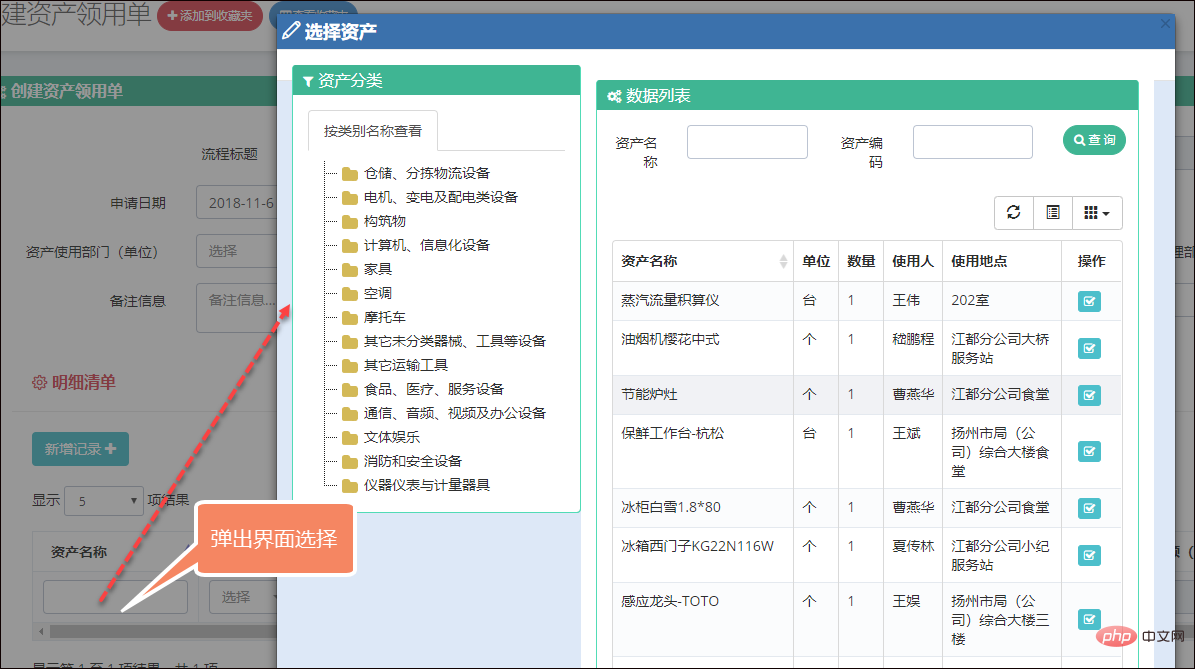
对于部门和用户之间的数据联动的处理,也是通过Select2控件的联动更新处理实现的。以下是Select2联动处理脚本,可以实现多个控件之间的联动操作
//部门编号后,用户列表编号
$("#txtLyDept").on("change", function (e) {
var deptNameId = $("#txtLyDept").val();
if (deptNameId != null) {
var id = deptNameId.substring(deptNameId.lastIndexOf("|") + 1);
BindSelect("txtUsePerson", "/User/GetUserDictJson2?deptId=" + id, '', function () {
$("#txtUsePerson").val(userid).trigger("change");
});
//存储位置
BindSelect("txtKeepAddr", "/StoreAddress/GetDictJson?deptId=" + id, '', function () {
$("#txtKeepAddr").val(keepAddr).trigger("change");
});
}
});界面效果如下所示。
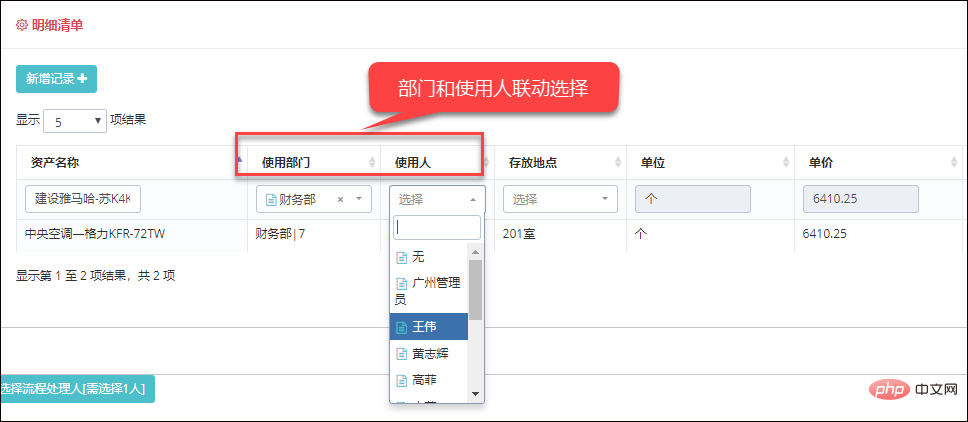
由于我们在控件的ID上约定了以txt开头,那么我们通过这个约定规则动态获取控件的值也是很方便的,这样为我们保存控件的数据提供很好的便捷处理。
//保存行数据,切换到普通模式
var inputLength = 10;//输入的字段数
function saveRow(oTable, nRow) {
//var jqInputs = $('input', nRow);
var jqInputs = $("[id^='txt']", nRow);//id以txt开始([id^='txt']), id以txt结束([id$='txt'])
//更新行中每个input的值
for (var i = 0; i < inputLength; i++) {
oTable.fnUpdate(jqInputs[i].value, nRow, i, false);
iLen = i;
}
oTable.fnUpdate('<a class="btn btn-xs green edit" href="" title="编辑"><span class="glyphicon glyphicon-edit"></span></a>', nRow, inputLength, false);
oTable.fnUpdate('<a class="btn btn-xs red delete" href="" title="删除"><span class="glyphicon glyphicon-remove"></span></a>', nRow, inputLength + 1, false);
oTable.fnDraw();
}我们如果需要保存数据到数据库里面,那么就需要先构建好对应的JS数据对象,然后调用ajax进行数据的提交处理。构建JS数据对象如下代码所示(根据自己所需定制数据内容)。
//获取表格的数据,并返回对象列表
function GetData() {
var list = [];
var trs = table.fnGetNodes();
for (var i = 0; i < trs.length; i++) {
var data = table.fnGetData(trs[i]);//获取指定行的数据
//构建对象
var obj = {
AssetName: data[0],
AssetCode: data[1],
LyDept: data[2],
UsePerson: data[3],
KeepAddr: data[4],
Unit: data[5],
Price: data[6],
TotalQty: data[7],
TotalAmount: data[8],
Note: data[9]
};
list.push(obj);
}
return list;
};更多编程相关知识,请访问:编程入门!!
위 내용은 Bootstrap에서 테이블 행 데이터를 직접 입력하는 방법에 대한 간략한 설명(2)의 상세 내용입니다. 자세한 내용은 PHP 중국어 웹사이트의 기타 관련 기사를 참조하세요!

핫 AI 도구

Undresser.AI Undress
사실적인 누드 사진을 만들기 위한 AI 기반 앱

AI Clothes Remover
사진에서 옷을 제거하는 온라인 AI 도구입니다.

Undress AI Tool
무료로 이미지를 벗다

Clothoff.io
AI 옷 제거제

AI Hentai Generator
AI Hentai를 무료로 생성하십시오.

인기 기사

뜨거운 도구

메모장++7.3.1
사용하기 쉬운 무료 코드 편집기

SublimeText3 중국어 버전
중국어 버전, 사용하기 매우 쉽습니다.

스튜디오 13.0.1 보내기
강력한 PHP 통합 개발 환경

드림위버 CS6
시각적 웹 개발 도구

SublimeText3 Mac 버전
신 수준의 코드 편집 소프트웨어(SublimeText3)

뜨거운 주제
 7529
7529
 15
15
 1378
1378
 52
52
 81
81
 11
11
 54
54
 19
19
 21
21
 75
75
 부트 스트랩 검색 창을 얻는 방법
Apr 07, 2025 pm 03:33 PM
부트 스트랩 검색 창을 얻는 방법
Apr 07, 2025 pm 03:33 PM
부트 스트랩을 사용하여 검색 표시 줄의 값을 얻는 방법 : 검색 표시 줄의 ID 또는 이름을 결정하십시오. JavaScript를 사용하여 DOM 요소를 얻으십시오. 요소의 값을 가져옵니다. 필요한 작업을 수행하십시오.
 부트 스트랩의 수직 중심을 수행하는 방법
Apr 07, 2025 pm 03:21 PM
부트 스트랩의 수직 중심을 수행하는 방법
Apr 07, 2025 pm 03:21 PM
부트 스트랩을 사용하여 수직 센터링을 구현하여 : Flexbox Method : D-Flex, 정당화 컨텐츠 중심 및 정렬 중심 센터 클래스를 사용하여 Flexbox 컨테이너에 요소를 배치하십시오. Align-Items-Center 클래스 방법 : Flexbox를 지원하지 않는 브라우저의 경우 상위 요소의 높이가 정의 된 경우 Align-Items 중심 클래스를 사용하십시오.
 부트 스트랩에 분할 라인을 작성하는 방법
Apr 07, 2025 pm 03:12 PM
부트 스트랩에 분할 라인을 작성하는 방법
Apr 07, 2025 pm 03:12 PM
부트 스트랩 분할 라인을 만드는 두 가지 방법이 있습니다 : 태그를 사용하여 수평 분할 라인이 생성됩니다. CSS 테두리 속성을 사용하여 사용자 정의 스타일 분할 라인을 만듭니다.
 부트 스트랩에 사진을 삽입하는 방법
Apr 07, 2025 pm 03:30 PM
부트 스트랩에 사진을 삽입하는 방법
Apr 07, 2025 pm 03:30 PM
Bootstrap에 이미지를 삽입하는 방법에는 여러 가지가 있습니다. HTML IMG 태그를 사용하여 이미지를 직접 삽입하십시오. 부트 스트랩 이미지 구성 요소를 사용하면 반응 형 이미지와 더 많은 스타일을 제공 할 수 있습니다. 이미지 크기를 설정하고 IMG-Fluid 클래스를 사용하여 이미지를 적응할 수 있도록하십시오. IMG 통과 클래스를 사용하여 테두리를 설정하십시오. 둥근 모서리를 설정하고 IMG 라운드 클래스를 사용하십시오. 그림자를 설정하고 그림자 클래스를 사용하십시오. CSS 스타일을 사용하여 이미지를 조정하고 배치하십시오. 배경 이미지를 사용하여 배경 이미지 CSS 속성을 사용하십시오.
 Vue에서 부트 스트랩을 사용하는 방법
Apr 07, 2025 pm 11:33 PM
Vue에서 부트 스트랩을 사용하는 방법
Apr 07, 2025 pm 11:33 PM
vue.js에서 bootstrap 사용은 5 단계로 나뉩니다 : Bootstrap 설치. main.js.의 부트 스트랩 가져 오기 부트 스트랩 구성 요소를 템플릿에서 직접 사용하십시오. 선택 사항 : 사용자 정의 스타일. 선택 사항 : 플러그인을 사용하십시오.
 부트 스트랩을위한 프레임 워크를 설정하는 방법
Apr 07, 2025 pm 03:27 PM
부트 스트랩을위한 프레임 워크를 설정하는 방법
Apr 07, 2025 pm 03:27 PM
부트 스트랩 프레임 워크를 설정하려면 다음 단계를 따라야합니다. 1. CDN을 통해 부트 스트랩 파일 참조; 2. 자신의 서버에서 파일을 다운로드하여 호스팅하십시오. 3. HTML에 부트 스트랩 파일을 포함; 4. 필요에 따라 Sass/Less를 컴파일하십시오. 5. 사용자 정의 파일을 가져옵니다 (선택 사항). 설정이 완료되면 Bootstrap의 그리드 시스템, 구성 요소 및 스타일을 사용하여 반응 형 웹 사이트 및 응용 프로그램을 만들 수 있습니다.
 부트 스트랩 버튼을 사용하는 방법
Apr 07, 2025 pm 03:09 PM
부트 스트랩 버튼을 사용하는 방법
Apr 07, 2025 pm 03:09 PM
부트 스트랩 버튼을 사용하는 방법? 부트 스트랩 CSS를 소개하여 버튼 요소를 만들고 부트 스트랩 버튼 클래스를 추가하여 버튼 텍스트를 추가하십시오.





